|
在Excel表格可以求和、求积、求差,但是有许多网友对这些功能不太熟悉,常常用费时费力的方法去处理求和求差关系,其实求和求差在Excel表格都有固定的公式函数,下面就让我们来看看在Excel表格是怎么求差? Excel2013中表格求差函数公式怎么使用? 打开Excel表格,将被减数放在A列,将对应的减数放在B列。  Excel2013中表格求差函数公式怎么使用? 单击第一排,第三个单元格,也就是C1,在C1中输入“=A1-B1”。注意一定不要忘了输等于符号。这个公式表达的含义就是第一个单元格中的数字减去第二个单元格中的数字等于第三个单元格的数字。 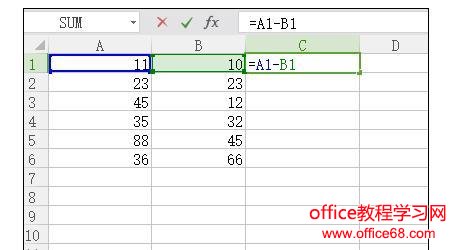 Excel2013中表格求差函数公式怎么使用? 最后,大家用鼠标选中C1单元格,将光标放在C1单元格的右下角,当鼠标变成一个黑色十字架的时候,按住鼠标左键不放,往下拖。这样放开鼠标你就可以看见所有的求差结果在C列中显示出来。 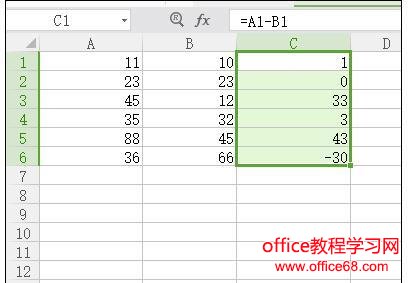 Excel2013中表格求差函数公式怎么使用? |